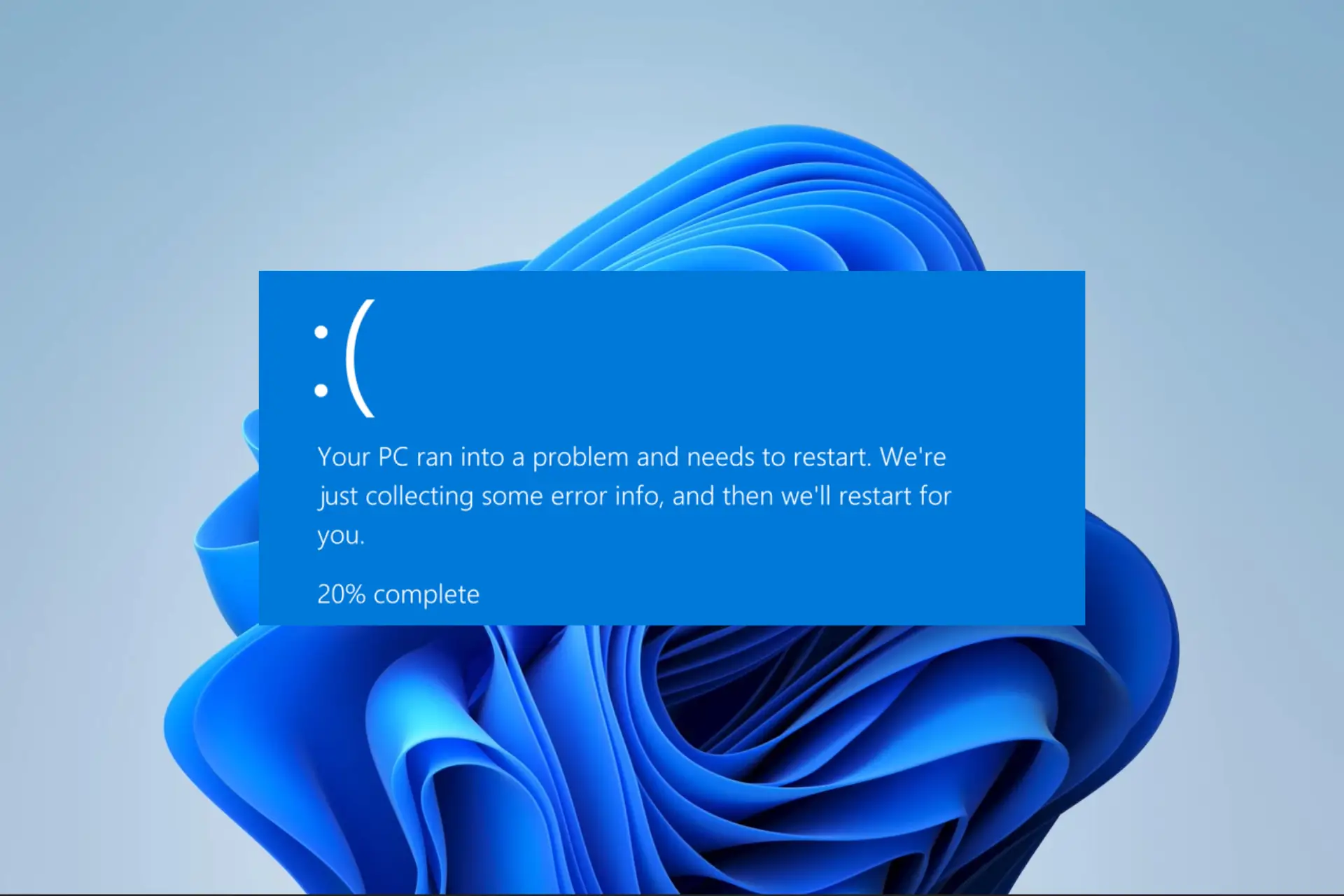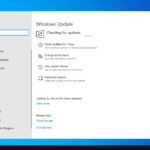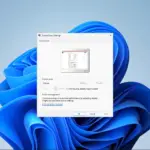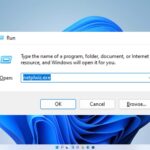- Los errores BSOD pueden deberse a diferentes factores y, para algunos usuarios, el controlador luafv.sys puede provocar el error.
- El controlador luafv.sys es responsable de implementar el sistema de archivos LUA, una función de seguridad que ayuda a proteger el sistema al limitar los privilegios de los usuarios.
Muchos de nuestros lectores temen los BSOD y por una buena razón. Viene con fallas repentinas del sistema y, a menudo, no obtiene una explicación. El BSOD luafv.sys es solo uno de muchos de estos problemas.
Esta guía lo analiza, explica algunas causas probables y le brinda las mejores soluciones recomendadas.
¿Qué causa el BSOD luafv.sys?
Si encuentra el error BSOD (pantalla azul de la muerte) luafv.sys, es probable que se deba a problemas con el archivo del controlador luafv.sys que está vinculado al sistema operativo Windows. Cualquiera de los siguientes puede ser un factor:
- Conflictos de drivers – Si hay problemas o conflictos entre el controlador luafv.sys y otros drivers en el sistema, puede resultar en un error BSOD. Estos sucesos pueden ocurrir debido a drivers obsoletos, incompatibles o defectuosos.
- Archivos del sistema corruptos – En caso de que el archivo luafv.sys o cualquier otro archivo del sistema asociado con él se dañe o corrompa; puede conducir a un error BSOD.
- Malware o virus – Hay casos en los que el software dañino ataca y corrompe específicamente el archivo luafv.sys y otros archivos del sistema asociados.
¿Cómo soluciono el BSOD luafv.sys?
Antes de explorar soluciones complejas, recomendamos las siguientes soluciones alternativas:
- Reinicia la computadora – Un simple reinicio puede ser suficiente después de un bloqueo de BSOD. El reinicio puede corregir una falla menor que causa el error.
- Ejecutar un escaneo – Dado que el malware es un factor dominante, se recomienda eliminar el malware de su computadora con un antivirus sólido antes de continuar con la solución de problemas.
Si el BSOD persiste después de las soluciones previas anteriores, le recomendamos que continúe con las correcciones a continuación.
1. Actualizar drivers
- presione el Comenzar menú y haga clic en el Administrador de dispositivos opción.
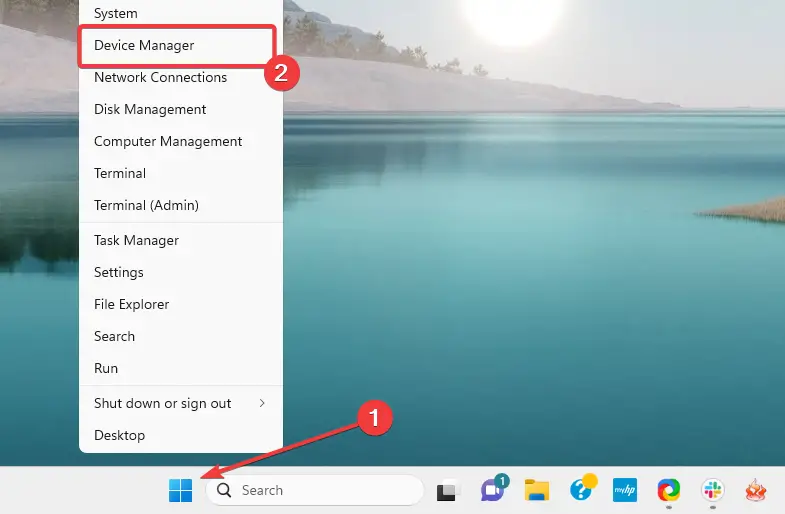
- Expanda cualquier categoría con drivers obsoletos (generalmente tienen una insignia amarilla), haga clic derecho en su controlador y haga clic en Actualizar controlador.
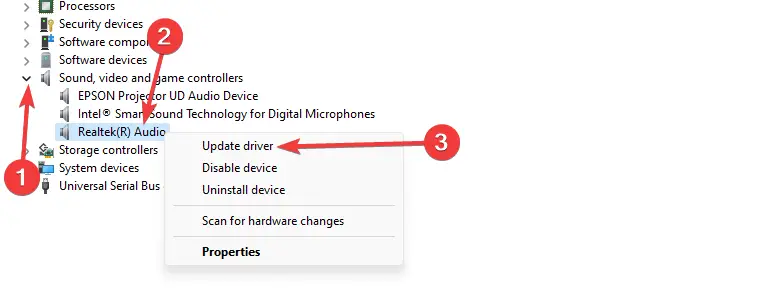
- Seleccione la opción que dice Buscar navegadores automáticamente en la siguiente ventana.
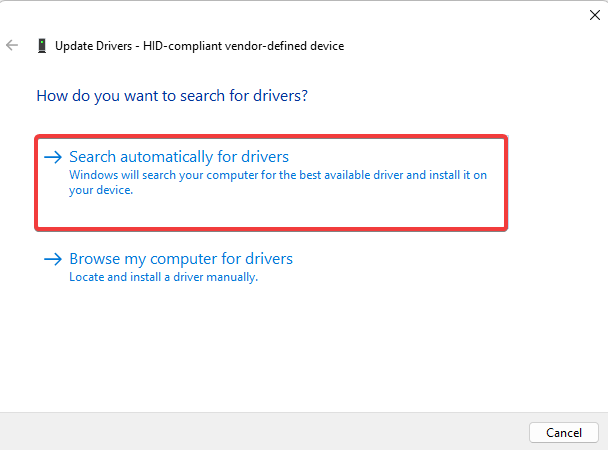
- Siga las indicaciones en pantalla para completar la descarga y la actualización.
2. Ejecute los escaneos DISM y SFC
- Presiona Windows + R para abrir el Correr diálogo.
- Tipo cmd y presione Ctrl + Shift + Enter.
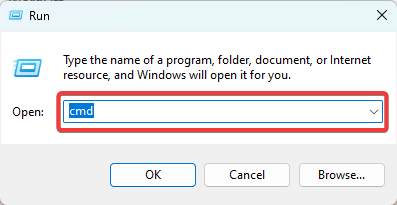
- Ingrese el siguiente script y presione Enter.
DISM.exe /En línea /Imagen de limpieza /Restorehealth
- Escriba el script a continuación y presione Entrar para ejecutar el escaneo SFC.
SFC/Escanear ahora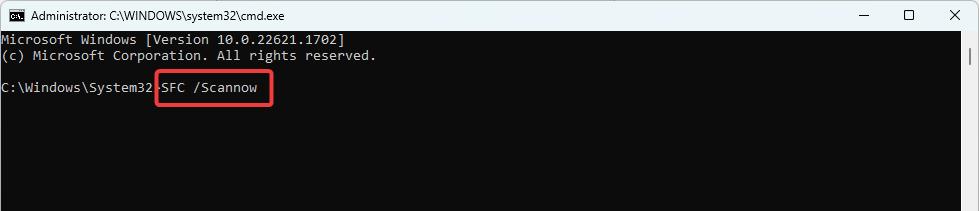
- Reinicie la computadora si es necesario y verifique que solucione el BSOD luafv.sys.
Si desea optar por un procedimiento automatizado, le recomendamos que utilice una herramienta de reparación de terceros confiable.
3. Obtenga las últimas actualizaciones del sistema operativo y parches de seguridad
- Presione Windows + I para abrir el Ajustes aplicación
- En el panel izquierdo, haga clic en Actualizacion de Windowsluego seleccione Buscar actualizaciones A la derecha.
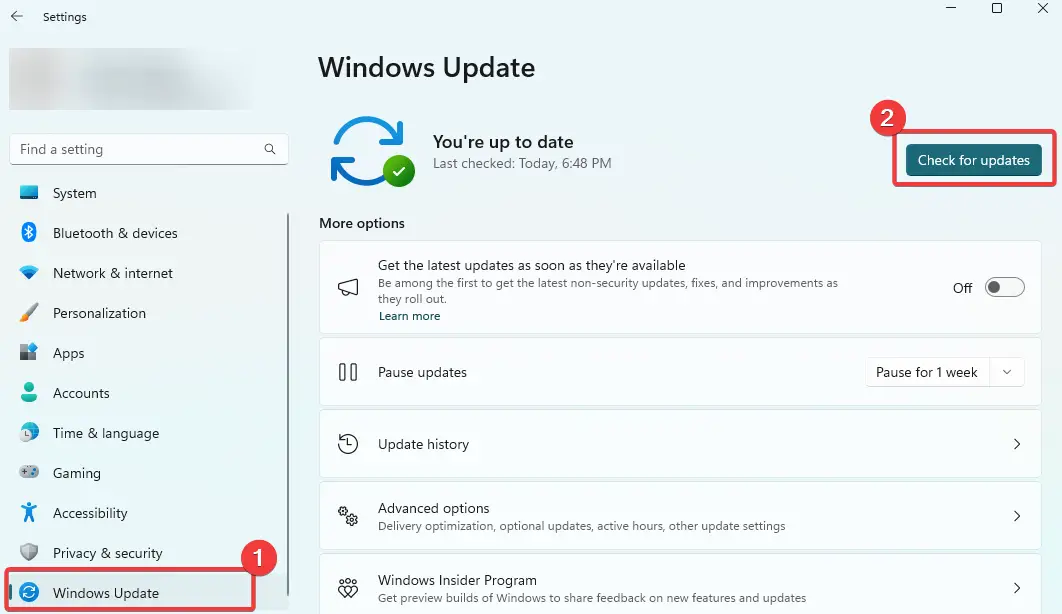
- Si hay actualizaciones, haga clic en Descargar e instalar.
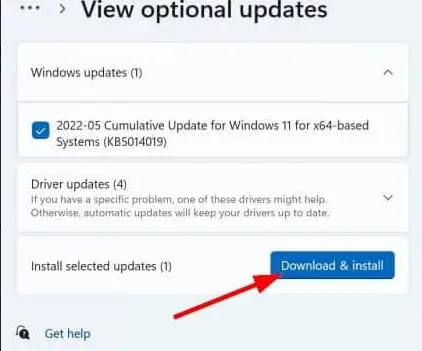
- Espere a que se instalen todas las actualizaciones y, si es necesario, finalmente reinicie su computadora y vea si soluciona el BSOD luafv.sys.
4. Realizar una restauración del sistema
- Presiona Windows + R para abrir el Correr diálogo.
- Tipo rstruiy pulsa Intro.
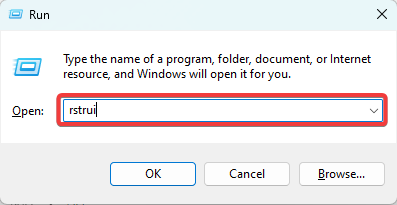
- Haga clic en el Próximo botón.
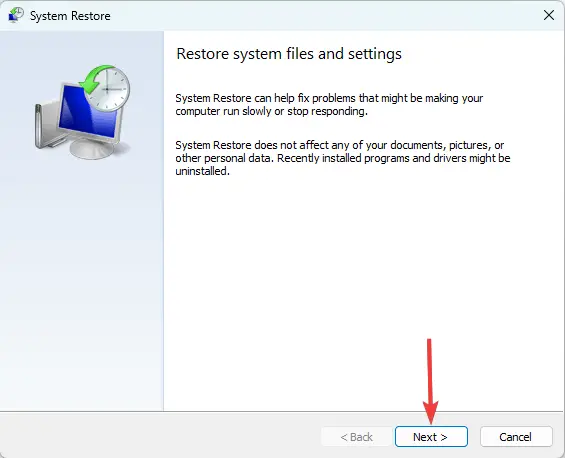
- Seleccione un punto de restauración y presione Próximo.
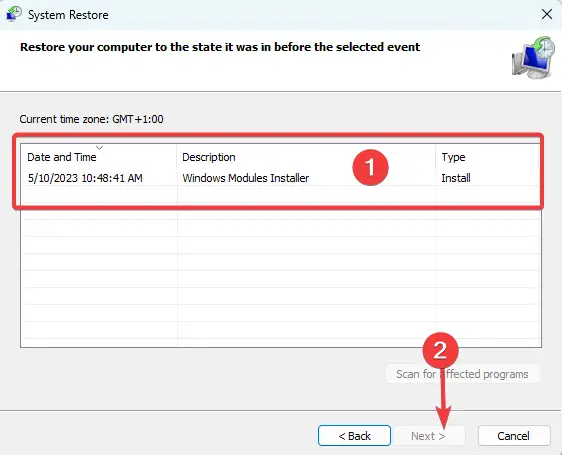
- Haga clic en Finalizar.
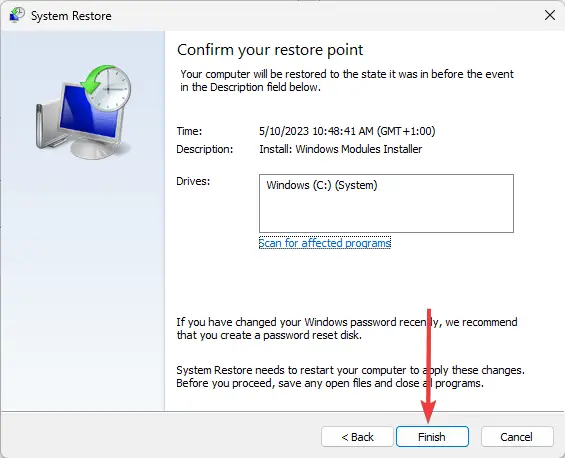
- La computadora se reiniciaría en el proceso, pero al final, verifique que solucione el BSOD luafv.sys.
Cualquiera de las correcciones anteriores debería funcionar para el error BSOD. Debe tener en cuenta que no los hemos escrito en ningún orden en particular, por lo que debe comenzar con el que le parezca más aplicable.
En casos excepcionales, es posible que deba iniciar la computadora en modo seguro antes de aplicar las correcciones. Por lo tanto, hemos escrito una guía completa sobre cómo ingresar al modo seguro en Windows 11.
Por último, en la sección de comentarios a continuación, háganos saber qué correcciones funcionaron para usted.